

不管是哪个操作系统都是由自带的ie浏览器的,比如win7、win10等操作系统,但是很多用户都不喜欢这个浏览器,那么电脑自带ie浏览器怎么卸载,下面就由小编给大家介绍具体的步骤方法。
系统版本:windows10系统
品牌型号:华硕
软件版本:
方法
1、打开控制面板
首先在电脑桌面上打开控制面板;

2、打开程序与功能
打开程序,接着点击“程序和功能”;
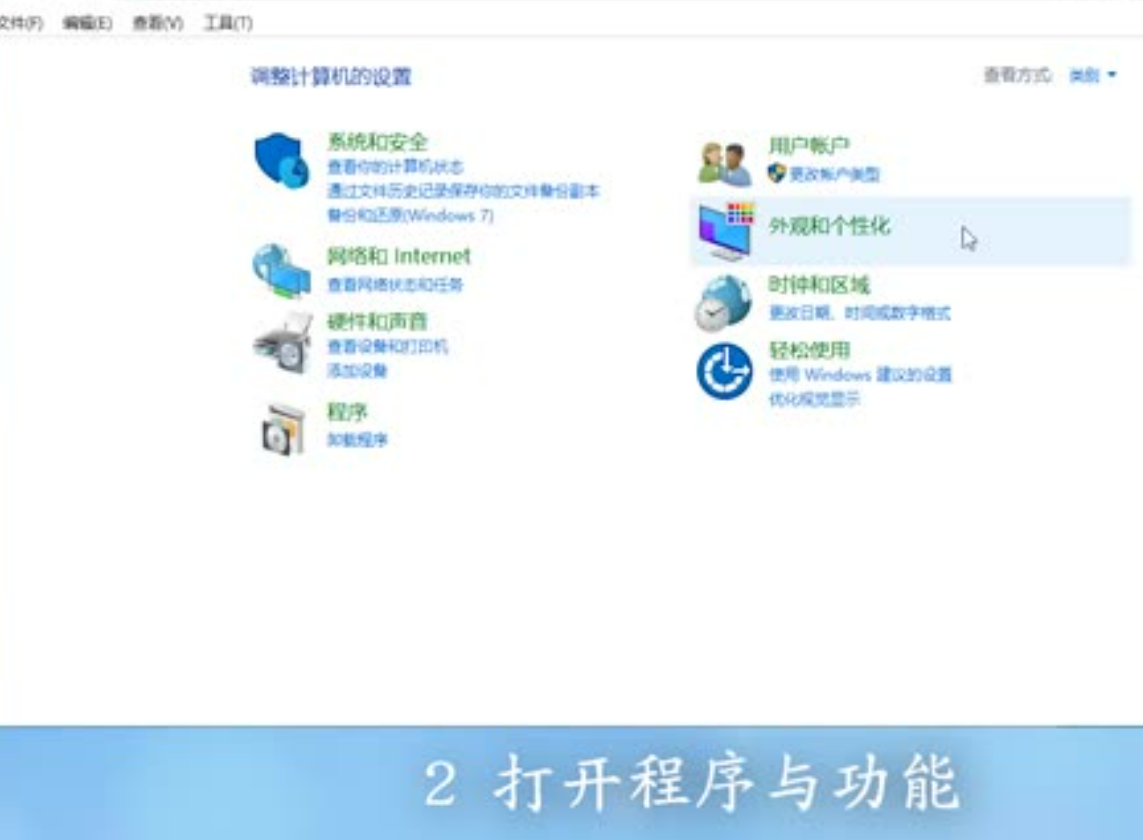
3、点击打开“打开或关闭Windows功能”
打开“程序和功能”窗口后,点击“打开或关闭Windows功能”;
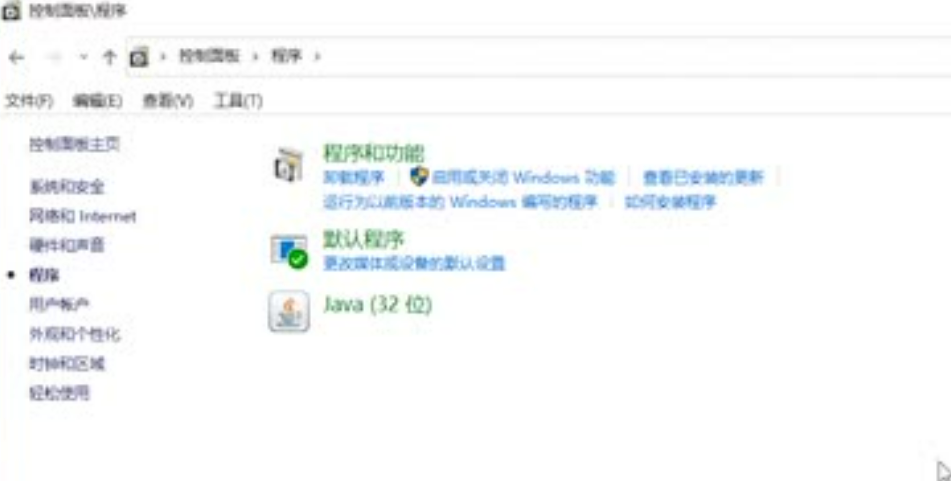
4、去掉IE浏览器前面的“√”
在“打开或关闭Windows功能”中,将IE前面的勾去掉,去掉之后,点击确定,然后在弹出的询问框中点击“是”,这样就开始关闭IE了。卸载完成后会提示是否要立即重启,点击“立即重新启动”即可。
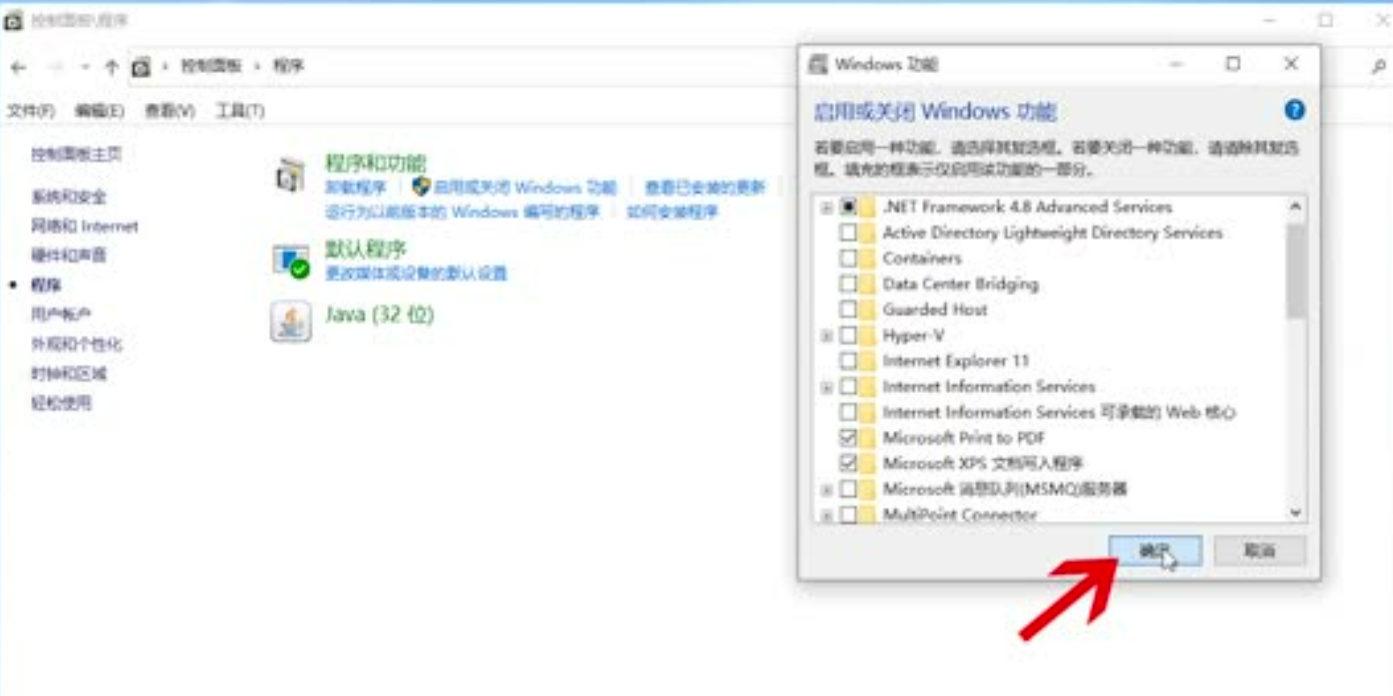
总结
以上内容就是小编介绍给大家的电脑自带ie浏览器怎么卸载解决方法。

不管是哪个操作系统都是由自带的ie浏览器的,比如win7、win10等操作系统,但是很多用户都不喜欢这个浏览器,那么电脑自带ie浏览器怎么卸载,下面就由小编给大家介绍具体的步骤方法。
系统版本:windows10系统
品牌型号:华硕
软件版本:
方法
1、打开控制面板
首先在电脑桌面上打开控制面板;

2、打开程序与功能
打开程序,接着点击“程序和功能”;
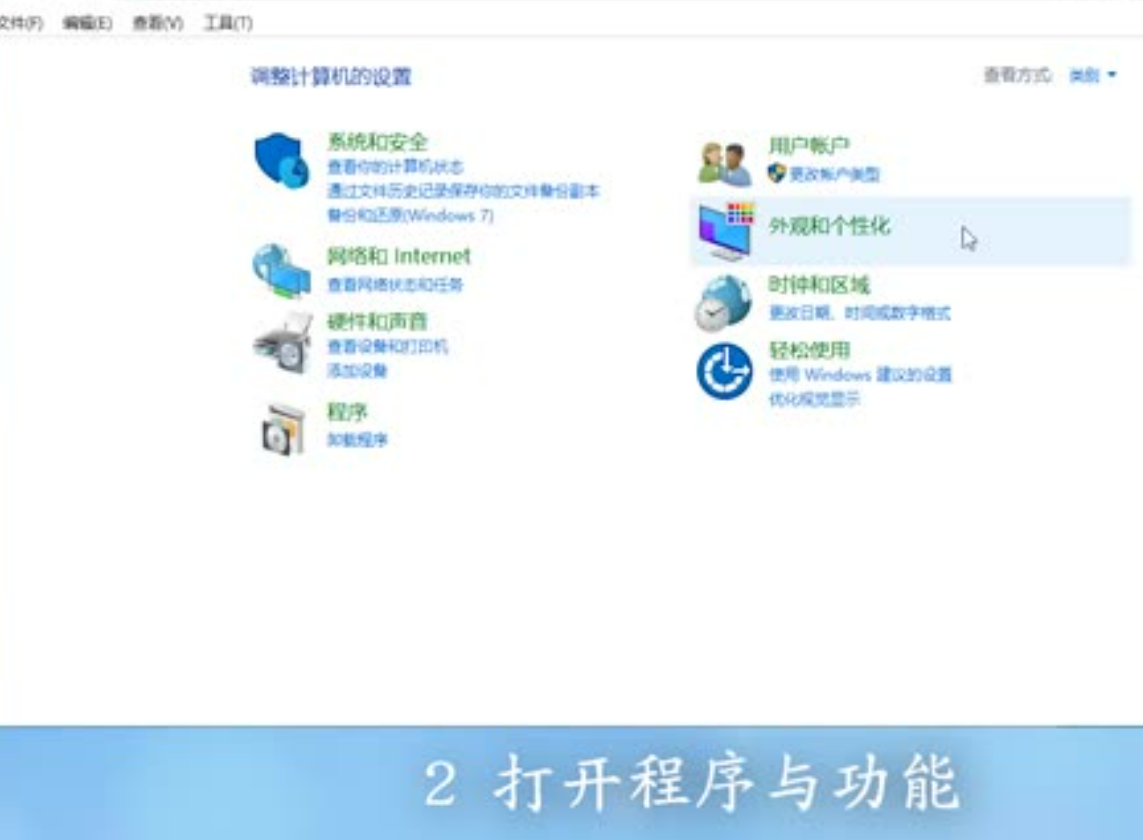
3、点击打开“打开或关闭Windows功能”
打开“程序和功能”窗口后,点击“打开或关闭Windows功能”;
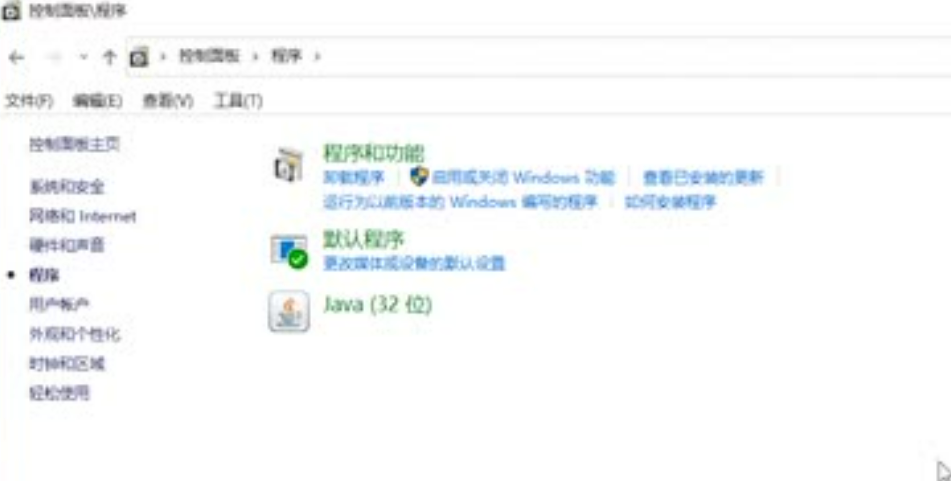
4、去掉IE浏览器前面的“√”
在“打开或关闭Windows功能”中,将IE前面的勾去掉,去掉之后,点击确定,然后在弹出的询问框中点击“是”,这样就开始关闭IE了。卸载完成后会提示是否要立即重启,点击“立即重新启动”即可。
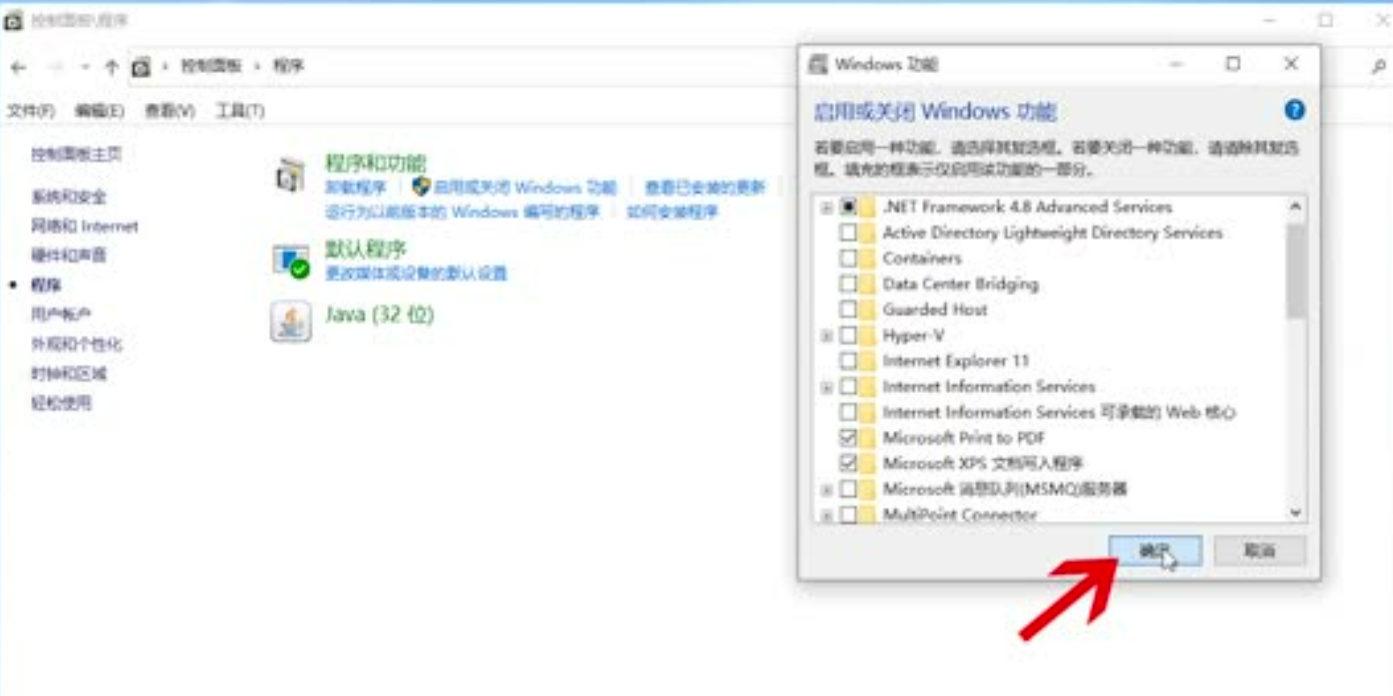
总结
以上内容就是小编介绍给大家的电脑自带ie浏览器怎么卸载解决方法。
















